一些废话
Solidworks在本文简称SW,本文以2018版为例
本笔记会不断更新,此版本为2022.03.25,后期的版本会B站UP“Brag 王”的专栏
推荐使用电脑查看,并打开导航窗格,脉络可更清晰(在评论中我会放置word的百度云链接)
在使用过程种有任何问题和建议可以B站私信up“Brag 王”,也可发送至邮箱3201213313@qq.com
本笔记的定位:
1. 对于已经会基本的SW操作的朋友想要进阶,参照本文可以少走一些弯路,提升认知
2. 因此默认我的读者,已经安装了软件,并且会最基本的拉伸,切除,扫描等操作
3. 我个人学习sw以来的总结
SW的优势:
1. 界面简洁,操作上相对于UG,CATIA更容易上手
2. 标准库多
3. 建模速度快,特别是相对简单的零件
4. 面向民用产品,普及性广,很多企业用,好找工作
SW的缺点:
1. 复杂的曲面功能,只能做到g2连续,不如UG,CATIA
2. 参数化设计不如Creo
其他兄弟软件简介:
1. UG:更倾向于模具方向,设计分模加工一条龙,版权贵
2. CATIA:与SW不是一个量级,CATIA的用途主要是航空舰船之类,最低也是汽车设计。
3. Creo:前身就是Pro/E,曲面功能强于SW,但实现相同功能比SW稍复杂,主要应用在小型产品,各方面都中规中矩,版权便宜,
重要概念
基本界面
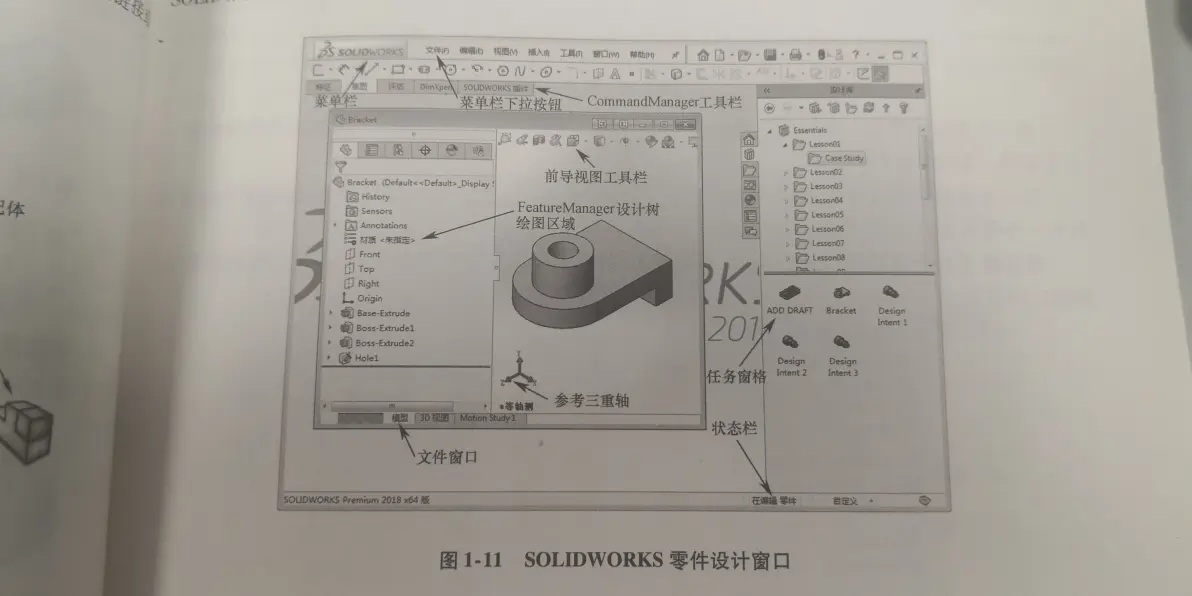
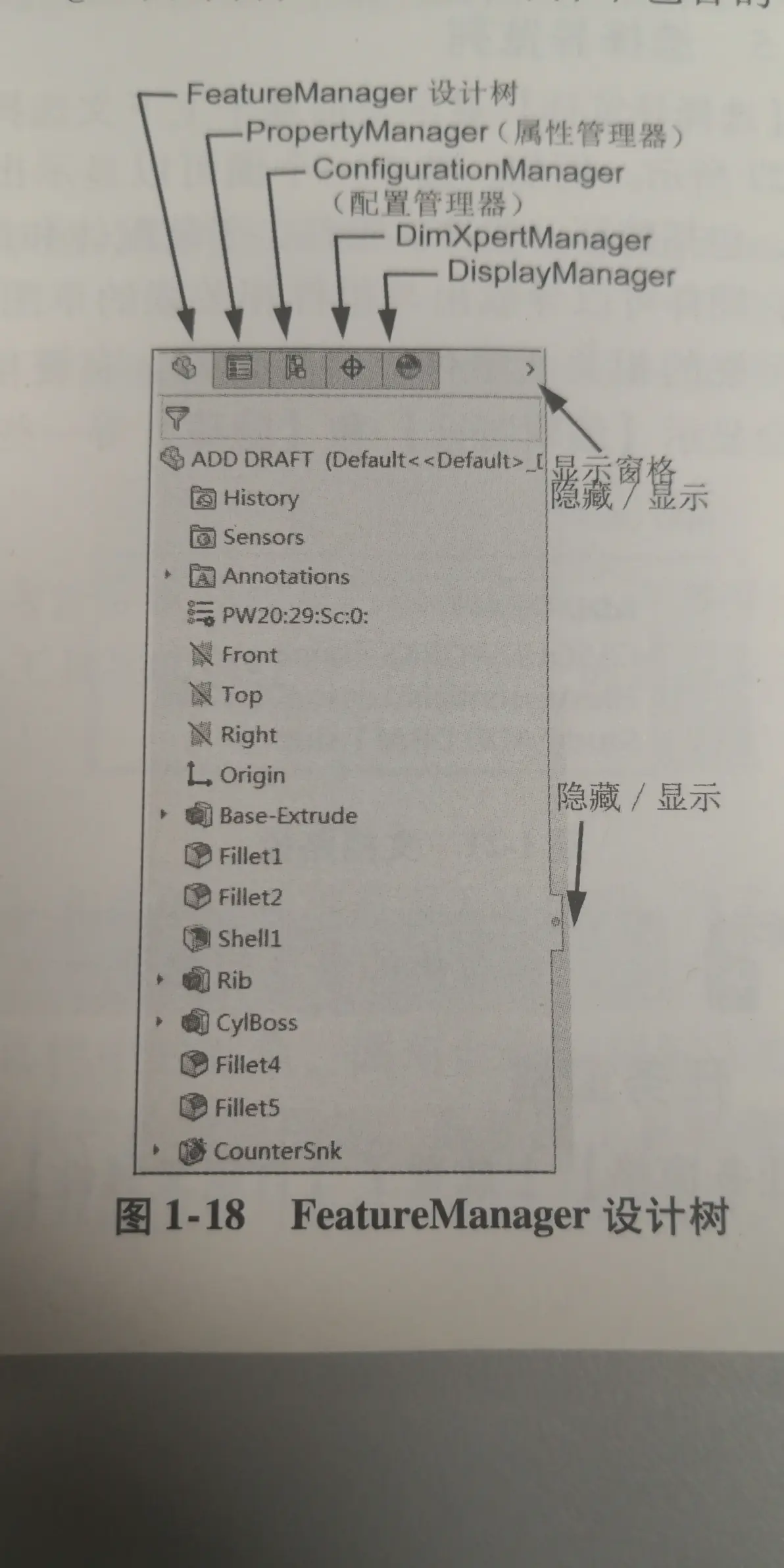
新建项目的3类型:零件,装配体,工程图
零件:
1. 最基本的文件的类型
2. 一个零件可以包含多个实体
3. 多个零件可以组成一个装配体配体文件
4. 零件可以导出2D工程图
实体:
1. 一个零件可以包含多个实体
2. 在一个零件中,如果两个特征不接触,设计树中肯定会出现两个实体
3. 在一个零件中,如果两个特征接触,编辑第二个特征时,可以设置是否合并为实体。(方法:右击第二个特征,编辑特征,点击/取消“合并结果”)
装配体:
1. 装配体由多个零件或子装配体组成
2. 在装配体项目中,需要单独编辑某个零件时,必须要激活这个零件
(方法1:在装配体环境项目下的设计树中右击选择“草图/特征”编辑
方法2:单独打开这个零件进行编辑)
工程图:
1. 可以通过零件/装配体直接导出2D工程图
2. 也可以直接新建工程图项目
零件/实体/装配体的显示状态
隐藏:
1. 装配体项目中零件隐藏或显示,零件之间的配和关系不会改变(区别与压缩)
2. 零件项目中不同的实体可以单独隐藏或显示
压缩:
1.装配体项目中零件压缩后,零件之间会暂时取消已经添加的配和关系(区别与隐藏),解除压缩后会恢复
半透明;
1. 零件/装配体项目中,右击选择视图的某个面便可改变此面的透明状态,右击选择设计树可以改变特征/实体的透明状态
2. 当半透明零件后有其他不透明零件时,默认状态下,鼠标左键选中的是后面的不透明零件,若希望选中前面的半透明零件,需要按住Shift
3. “不透明/半透明”的切换,右击选择“更改透明度”
4. 透明程度的调节,右击此零件,点击“外观”下拉三角,选择面/特征/实体/零件/装配体,“照明度”,“透明度”
文件不同格式
零件项目的格式
.SLDPRT
1.软件默认的零件格式,可以方便的修改草图,特征及倒角(可以看到完整的设计过程)
2.其他的设计软件打不开
.STEP203
1.不同的三维设计软件比较通用的文件格式,没有设计过程,没有模型的颜色信息
2.可以通过将.SLDPRT文件另存为得到
.STEP214
和203差不多,但是有模型的颜色信息
.STL
3D打印专用的格式
装配体项目的格式
.SLDASM
软件默认的装配体格式,可以方便的修改
工程图项目的格式
.SLDDRW
1.软件默认的工程图格式,可以方便的修改
2.可以通过零件直接导出工程图
3.也可以直接新建一个工程图项目
.dwg
1.CAD可以打开的格式
2.可以量尺寸,可以修改
1.各种设备(手机,平板,电脑)都可以查看的格式
2.不能量尺寸,不可修改
约束
1.约束指,在草图环境中,线条之间的几何关系
2.绿色,表示草图没有被完全约束,可以用鼠标拖动,(尽量避免)
3.黑色,表示草图被完全约束,(推荐)
4.红色和黄色,表示过约束或者约束对象找不到了,需要将多余的约束条件删除
设计树
1. 设计树指,界面左侧的设计过程,
2. 将鼠标放在设计进度线上,光标变成小手的标识,左键上下拖动,可以回到任意历史进度
转化实体引用
工具栏的隐藏与显示
特征,草图,曲面,钣金,评估等菜单栏可以通过右击这些图标来选择隐藏/显示
零件保存在内部与外部的区别
保存在内部:指在装配体项目中建立的零件
外部:单独的零件文件
参与装配了的零件不能随便改变名字
1. 默认状态下保存在外部且参与装配了的零件若随便改变名字,会导致相关的装配体中的该零件消失
2. 如果需要改变,需要将“允许通过设计树重命名文件”选项打开,并且只能在相关装配体的设计树中改 (方法:选项,FeatureManager,允许通过设计树重命名文件)
实用技巧
命令搜索功能
在软件右上方,“搜索命令”框内输入你不知道在哪的命令,例如“组合”,点击下拉箭头,选择“命令”,软件会给你提示
快捷键
1. 在草图环境下,按住鼠标左键,并上下左右拖动,会用四个不同的快捷方式分别是“智能尺寸”“矩形”“直线”“圆”
2. 在结束草图环境下,进行1的操作会有不同的视图
3. 按空格键,可以选择特定视图
4. Ctrl+z 撤回
5. Ctrl+7 轴二测视图
6. 所有的快捷键均可自定义(“选项”旁的下拉菜单中,选择“自定义”)
旋转零件的直径标准方法
画一条虚线,相对与这条虚线进行尺寸标准,并将鼠标放在虚线的另一侧,便可将半径切换成直径
集散草图文字
如果需要对草图文字的形状做出更改,右击文字,点击“解散草图文字”
草图绘制时直线与圆弧的快速切换
先画一条直线,然后将光标移回直线第二个点的位置,再移出此位置,便可绘制圆弧,且圆弧与光标的移出方向相切
断开父子关系
1. 在装配体项目中,如果,零件之间的参考关系混乱,可右击此零件,选择“父子关系”,将相关的父子关系删除
2. 此操作不可逆
移动面
零件项目中,“插入”,“特征”,面”,“移动面”可方便的地移动面
布尔运算
1. 在SW中没有这个命令,但是可以利用零件项目中不同实体的“组合”命令(添加,删减,共同)来实现
2. 例:
设计目的:已知零件A的形状,想得到的其模具B的形状
方案:新建零件B的项目,绘制一个模具的大概形状,在此项目中,“插入”,“零件”,找到零件A所在的目录,并打开,通过相应的约束,放置进来,“插入”,“特征”,“组合”,选择“删减”,要保留的物体选择B,便可得到模具B
钣金
1. 钣金是指通过对金属薄板,进行冲裁,弯折等操作,广泛应用于各种轻量化零部件的加工,特别是机箱外壳等
2. SW有“转换到钣金”等命令可以方便且智能地生成钣金零件(比如机箱外壳,只需要,用拉伸切出等基本命令,画出整体外形,然后进行“转换到钣金”,就可以得到得到相应的钣金件,类似于“抽壳”)
配置
https://space.bilibili.com/493661479/channel/seriesdetail?sid=2462617
1. 设计树选项卡所在行从左边数第三个选项卡就是配置
2. 不管在零件还是装配体项目中,都可以通过配置来进行不同的零件显示状态(颜色,透明,隐藏,压缩)
3. 其他高级的配置项目:方程式,草图几何关系,草图尺寸,草图基准面,特征结束条件
4. SOLIDWORKS怎么在工程图体现装配体位移
5.转配体中的配置技巧 / 方程式驱动 / 全局尺寸
颜色改变
装配体状态下,复制零件
按住Ctrl并拖动零件
导入草图照片
1.需要仿制零件时,某些情况下,比如形状是曲线没法测量,或者只有照片没有实物,可通过导入图片来辅助绘制草图
(方法:在草图绘制的环境下“工具”,“草图工具”,“草图图片”选择需要的图片,并且可以更改大小和透明度)
高级命令
可以直接从3d图导出2d工程图
1. 在零件项目中,点击“新建”的下拉三角,选择“从零件/装配体制作工程图”
2. 也可以新建一个工程图项目,导入相应的零件图
3. 鼠标左击各个视图的虚线框,选择出现的第三的个按钮“投影视图”,可以再此视图的基础上,显示其他方向的视图
4.还可以在三维图的状态下直接点击另存为二维图
自上而下的设计方法
1. 又被称为自顶向下的设计,这是SW的精髓
2. 与自下而上的思路相反,自上而下,是从装配体开始,先进行装配体中零件之间的整体布局,再进行每个零件的具体设计,并且每个零件的特征可以相互关联,从而达到牵一发而动全身的效果。
3. 布局草图,是自上而下设计思路最好的实现命令之一。使用了布局草图设计装配体最大的好处就是,当布局草图改变,则其关联的零件会随之改变。在概念设计阶段,需要频繁地更改装配体结构和零部件时,这种做法尤其有用。
文件的批量转化
例:需要将20个.SLDDRW的工程图文件都转成.PDF文件
方法:将20个.SLDDRW的源文件放在同一个文件夹下,电脑桌面“开始”,搜索Scheduler,会出现相应的插件,打开,选择“输出文件”,在“输出文件类型中”选择“.PDF”,选择“添加文件夹”,找到20个“.SLDDRW”源文件所在文件夹的路径,在输出文件夹中选择“此文件夹”,选择需要输出的路径,点击完成,等待一会就行了。
常见问题的解决方案
利用自带的搜索功能
在软件右上方,“搜索命令”框内输入你不知道在哪的命令,例如“组合”,点击下拉箭头,选择“命令”,软件会给你提示
百度
我爱自学网
有教学视频,非常系统,从浅入深,我就是在这学的。
网站
Grabcad,T站,沐风网,有很多现成的三维模型可以下载,参考
书籍
《solidworks零件与装配体教程》《solidworks高级教程简便》
书上更详细